
Czasami podczas uaktualniania do systemu Windows 10 lub instalowania go w sposób czysty użytkownicy doświadczają awarii systemu dźwiękowego. Awaria lub całkowicie przestaje działać. Zdarza się, że dźwięk znika całkowicie, czasem jego głośność stopniowo cichnie. W niektórych przypadkach wyjście słuchawkowe z przodu panelu komputera przestaje działać normalnie. Przyczyną tego, że po zainstalowaniu systemu Windows 10 dźwięk zniknął, może być kombinacja kilku czynników. O tym, jak się go pozbyć i wyeliminować konsekwencje awarii, w dalszej części tego artykułu.
Najmniej skutecznym sposobem jest skorzystanie z usługi systemowej w celu rozwiązania problemów związanych z odtwarzaniem dźwięku w systemie operacyjnym. Powinien jednak również zwrócić uwagę. Aby to zrobić, znajdź kartę głośnika, kliknij prawym przyciskiem myszy, aby otworzyć menu i wybierz „Wykryj problemy z dźwiękiem”. Nie ma gwarancji, że będzie działał, ale w ten sposób wykluczone są najbardziej oczywiste awarie systemu, które obejmują zużycie komponentów komputera i ich wymianę.
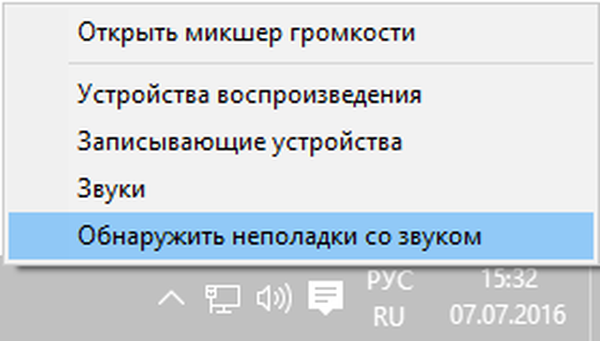
Drugim standardowym sposobem jest użycie menedżera urządzeń. Jeśli podczas następnej aktualizacji systemu operacyjnego wystąpi awaria, karta dźwiękowa użytkownika jest wybierana poprzez kliknięcie menu Start prawym przyciskiem myszy. Następnie kliknij menu prawym przyciskiem myszy, znajduje się zakładka „Sterownik” i kliknij „Cofnij”. Wyłączenie automatycznej aktualizacji produktów IT dla karty dźwiękowej może również zapobiec problemom z nią w przyszłości.
Spis treści- Negatywny wpływ instalacji i aktualizacji systemu operacyjnego na dźwięk
- Instalowanie sterownika dźwięku w nowym systemie operacyjnym
- Rozwiązywanie problemów z dźwiękiem lub mikrofonem
- Kluczowe parametry urządzeń odtwarzających
- Inne rozwiązywanie problemów
- Ostateczne rekomendacje
Negatywny wpływ instalacji i aktualizacji systemu operacyjnego na dźwięk
Przyczyna nieprawidłowego działania odtwarzania dźwięku nie pojawia się natychmiast. Często, gdy dźwięk znika, etykieta głośników na pasku zadań reaguje na to z opóźnieniem. Nadal pokazuje, że wszystko jest w porządku, komunikat „Urządzenie działa normalnie” jest zapisywany w „Menedżerze urządzeń” i aktualizacja systemu operacyjnego nie jest wymagana.
Jedyną wskazówką dla zaawansowanego użytkownika jest określenie karty dźwiękowej jako „urządzenia obsługującego dźwięk High Definition”. Ta nazwa jest wiarygodnym wskaźnikiem braku niezbędnych produktów IT. Często na awarie mają wpływ układy dźwiękowe laptopów Asus i Sony. Są wśród nich Realtek, Conexant SmartAudio HD i VIA HD.
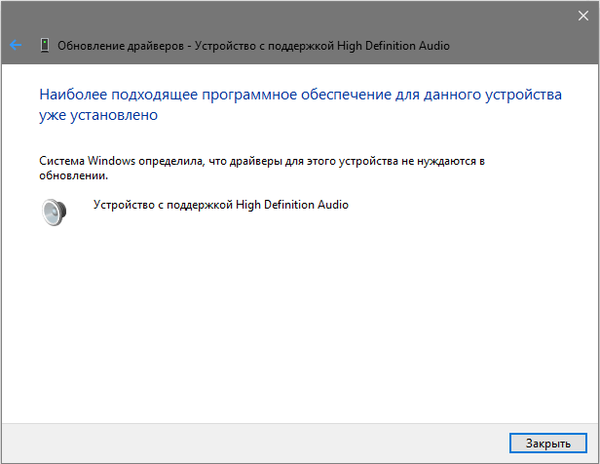
Instalowanie sterownika dźwięku w nowym systemie operacyjnym
Istnieje kilka skutecznych sposobów rozwiązywania problemów. Najbardziej skuteczne obejmują:
- W polu „Szukaj” wpisz swój_wsparcie_notacja_oddział_modelu lub model_wspierania_matki_obsługowej. Lepiej nie szukać produktu informatycznego w zasobach producenta chipa, w szczególności Realtek. Zaleca się odwiedzić platformę internetową producenta całego urządzenia.
- W segmencie wsparcia użytkownika do pobrania jest niezbędne oprogramowanie. Produkty IT dla Windows 7 i 8 są zgodne z najnowszą wersją systemu operacyjnego. Warunkiem wstępnym jest zgodność głębokości bitów (x64 lub x86) sterownika i aktualnie zainstalowanego systemu. Informacje o tym, jak je zidentyfikować, są publicznie dostępne..
- Następnie sterowniki są instalowane..
Na pierwszy rzut oka jest to proste, ale w praktyce występują pewne trudności. Niektórzy użytkownicy twierdzą, że pod koniec procedury nic się nie zmieniło.. Powodem jest to, że czasami oprogramowanie nie ładuje się. W takim przypadku system nie sygnalizuje awarii. Prowadzi użytkownika przez wszystkie etapy, wykonuje procedurę, ale po przejrzeniu właściwości sterownika w „Menedżerze urządzeń” nie można znaleźć odpowiednich zmian.
Opisany incydent został rozwiązany w następujący sposób:
Instalator uruchamia się w trybie zgodności ze starszą wersją systemu operacyjnego. Ten środek jest najbardziej skuteczny. W szczególności Conexant SmartAudio i Via HD są pobierane na laptop. W takim przypadku ta metoda ma zastosowanie, ale nie gwarantuje sukcesu..
W trudniejszych sytuacjach pomocne jest wstępne usunięcie karty dźwiękowej („Urządzenia do gier dźwiękowych i wideo”), a także komponentów i innego oprogramowania na karcie „Wejścia i wyjścia audio”. W „Menedżerze urządzeń” kliknięcie elementu prawym przyciskiem myszy jest zaznaczone i usunięte. W kontynuacji instalator uruchamia się w trybie zgodności. Jeśli sterownik nadal nie jest zainstalowany, wybierz „Akcja” i „Zaktualizuj konfigurację sprzętu” w „Menedżerze urządzeń”. W Realtek ta metoda działa stosunkowo częściej..
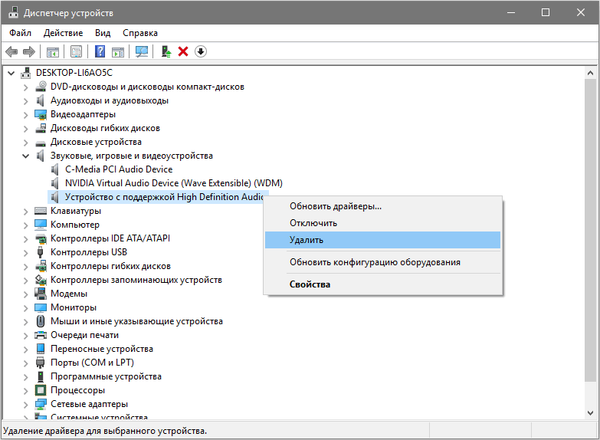
Jeśli w wyniku tego zostanie zainstalowany poprzedni sterownik, kliknij prawym przyciskiem myszy, aby wybrać kartę dźwiękową, a następnie kolejno kliknij „Aktualizuj sterownik” i „Wyszukaj sterowniki na tym komputerze”. Następnie musisz sprawdzić, czy na liście pojawiło się nowe oprogramowanie kompatybilne z systemem..
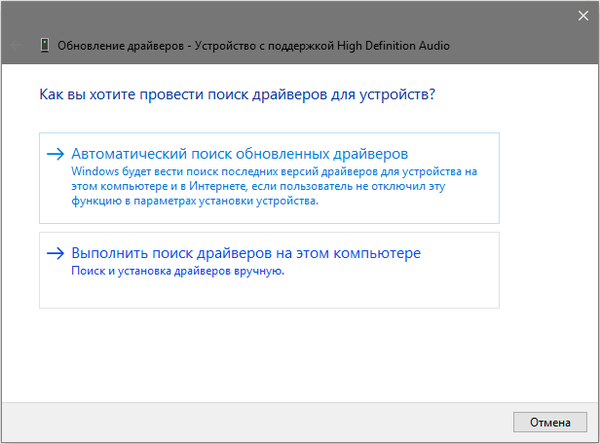
Jeśli oficjalny komponent IT nie zostanie znaleziony, algorytm przedstawiony powyżej z usunięciem karty dźwiękowej w menedżerze urządzeń i zaktualizowaniem konfiguracji sprzętowej jest nadal wart zastosowania.
Rozwiązywanie problemów z dźwiękiem lub mikrofonem
Metoda opisana poniżej jest odpowiednia dla wielu laptopów, ale jest szczególnie pożądana wśród właścicieli Asus. Powodem jest to, że układ dźwiękowy Via Audio często ma incydenty z odtwarzaniem w systemie Windows 10 i korzystaniem z mikrofonu.
Należy podjąć następujące środki:
- Otwiera się „Wejścia audio i wyjścia audio”. Aby to zrobić, kliknij prawym przyciskiem myszy „Start”, a następnie „Menedżer urządzeń”.
- Każdy element otwartej sekcji jest usuwany, w tym sterownik, po otrzymaniu odpowiedniej oferty z systemu.
- Następnie przejdź do sekcji „Dźwięk i urządzenia wideo do gier” i wyczyść go w ten sam sposób (elementy HDMI muszą pozostać).
- Następnie ładowany jest sterownik Via Audio od Asusa. Można go znaleźć w oficjalnym zasobie. Wybór jest świetny, ponieważ do każdego modelu laptopa oferowany jest odpowiedni program, osobno dla systemu Windows 7 i 8.1.
- Ponadto w trybie zgodności z wybranym systemem operacyjnym uruchamiany jest instalator sterowników. Ta czynność jest wykonywana jako administrator..
Warto zauważyć, że wybór poprzedniej wersji sterownika nie jest przypadkowy, ponieważ VIA 6.0.11.200 jest często bardziej praktyczna, a nie jej współczesne odpowiedniki.
Kluczowe parametry urządzeń odtwarzających
Większość początkujących użytkowników nie przywiązuje należytej wagi do potrzeby dokładnej kontroli systemu. Szczególną uwagę należy zwrócić na dodatkowe parametry urządzeń odtwarzających dźwięk w nowym systemie operacyjnym. Odbywa się to w następujący sposób:
Kliknij prawym przyciskiem myszy, aby wybrać kartę głośnika znajdującą się na samym dole obszaru powiadomień. Kliknij „Urządzenia odtwarzające”.

Następnie upewnij się, że domyślnie zainstalowany jest odpowiedni sprzęt. Jeśli nie, wybierz niezbędne i kliknij „Użyj domyślnego”.
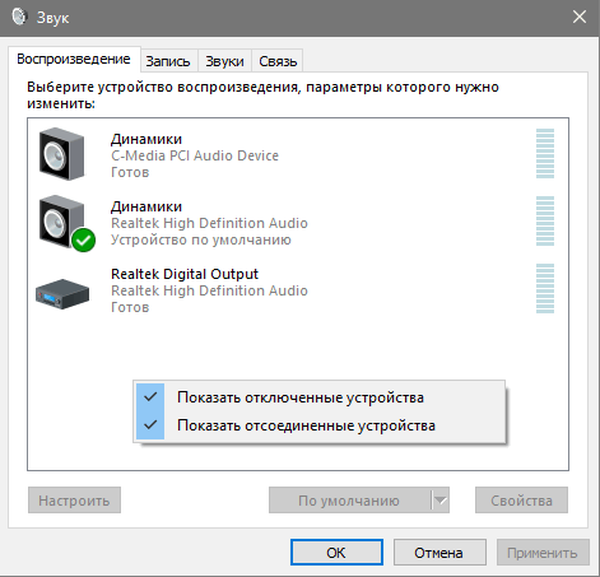
Jeśli słuchawki i głośniki, zgodnie z oczekiwaniami, są instalowane domyślnie, musisz je kliknąć prawym przyciskiem myszy, kliknąć „Właściwości” i przejść do sekcji „Funkcje zaawansowane” lub „Ulepszenia”. Napisano „Wyciszanie wszystkich efektów dźwiękowych”.
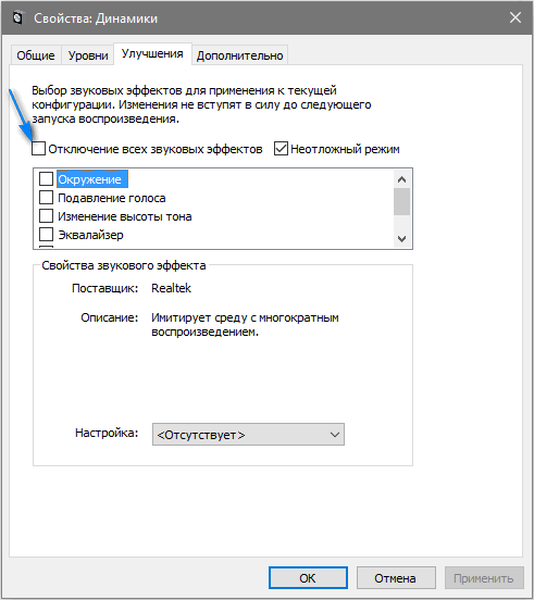
Po zakończeniu opisanej procedury należy upewnić się, że dźwięk działa.
Inne rozwiązywanie problemów
Zdarza się, że nagranie jest odtwarzane, ale bardzo cicho, a głośność jest arbitralnie zmniejszana. Jednak użytkownik nie wpływa na dynamikę tych zmian. Dźwięk może zacząć sapać, a głośność może się zmieniać w niekontrolowany sposób.
W przypadku tego problemu następujące algorytmy działania:
Zaleca się wprowadzenie „Urządzeń do odtwarzania”. Aby to zrobić, kliknij prawym przyciskiem myszy kartę głośnika.

Następnie otwiera się menu urządzenia, w którym wykryto awarię. Wybiera „Właściwości”.

W „Zaawansowanych funkcjach” lub „Ulepszeniach” zaznaczone jest „Wyciszanie wszystkich efektów dźwiękowych”. Następnie musisz zastosować ustawienia, a następnie powrócić do listy odtwarzanych urządzeń.
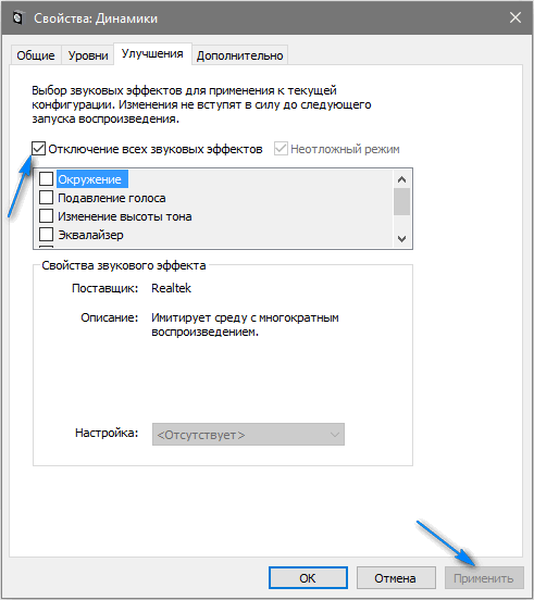
Następnie otwiera się zakładka „Komunikacja” i ustawiane jest „Działanie nie jest wymagane”. Opcja zmniejszenia głośności lub wyciszenia musi zostać usunięta.
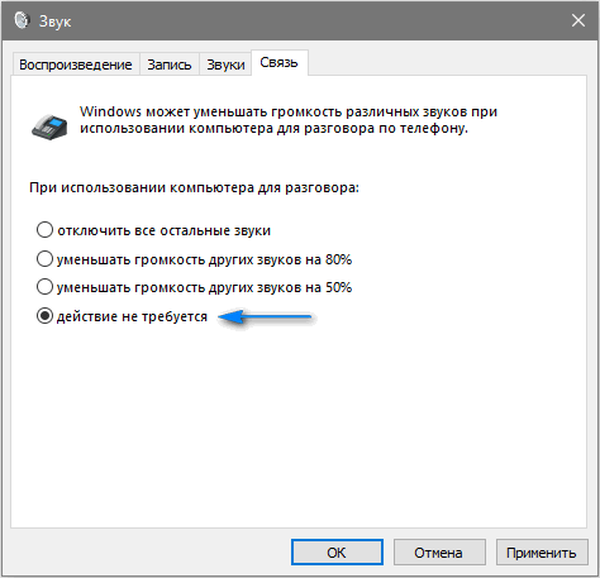
Ponadto ustawienia należy zastosować. Następnie sprawdza się, czy usterka została naprawiona. Jeśli problem będzie się powtarzał, ostateczną metodą pozostaje:
- Za pomocą „Menedżera urządzeń” wybierz kartę dźwiękową, a następnie „Właściwości” i „Aktualizuj sterownik”,
- Na liście zainstalowanych sterowników wybrany jest nienatywny produkt IT. Warunkiem jest zgodność systemu operacyjnego. Sam system może zapewnić jeden z nich..
To rzadkie, ale zdarza się, że „nienatywny” produkt IT jest w stanie wyeliminować awarię, która nie występuje nadal.
Ostateczne rekomendacje
W sytuacjach, w których powyższe przykłady rozwiązania problemu odtwarzania dźwięku nie pomogły, warto wypróbować jeden z obecnie popularnych produktów IT - pakiet sterowników.
Innym aspektem tego problemu jest stan mikrofonu, słuchawek i głośników. Konieczne jest sprawdzenie ich działania, ponieważ mogą one powodować nieprawidłowe działanie. Czasami problem nie występuje w systemie operacyjnym Windows 10, ale w nich. W przypadku wykrycia usterki należy je przenieść do jednego z odpowiednich centrów usług, które są obecnie obfite zarówno w aglomeracjach, jak iw małych miastach.











